Win10禁止自动更新的方法主要有以下几种:1. 使用组策略编辑器;2. 修改注册表;3. 设置网络连接为计量连接。这些方法可以有效地防止系统自动下载和安装更新,从而避免了更新带来的不便。在这里,我们着重介绍第一个方法:使用组策略编辑器。按下“Win + R”键,输入“gpedit.msc”并回车,打开组策略编辑器。在“计算机配置”下找到“管理模板”,然后选择“Windows 组件”,再进入“Windows 更新”。在这里,找到“配置自动更新”,双击打开并选择“已禁用”,最后点击“确定”保存设置。通过这种方式,你可以完全禁止Windows 10自动更新,为你的使用体验提供更多的自由。
一、使用组策略编辑器
组策略编辑器是Windows专业版和企业版用户的专属工具,允许用户对系统进行深层次的设置。通过禁用自动更新,可以有效地防止系统在用户不知情的情况下进行更新,从而避免因更新而导致的系统不稳定或兼容性问题。
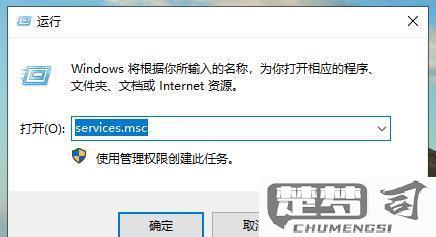
二、修改注册表
对于Windows家庭版用户,可以通过修改注册表来禁止自动更新。按下“Win + R”键,输入“regedit”并回车,打开注册表编辑器。在路径“HKEY_LOCAL_MACHINE\SOFTWARE\Policies\Microsoft\Windows”下,右键点击“Windows”文件夹,选择“新建” -> “项”,命名为“WindowsUpdate”。在该项下新建“DWORD (32位) 值”,命名为“AUOptions”,并将其值设置为“1”,表示禁用自动更新。这种方法需要用户具备一定的计算机操作基础。
三、设置网络连接为计量连接
设置网络连接为计量连接是另一个简单有效的方法,适用于所有版本的Windows 10。通过这种方式,系统会将你的网络连接视为有限连接,从而限制自动下载更新。方法是打开“设置”,进入“网络和互联网”,选择“Wi-Fi”或“以太网”,点击连接名称,找到“设置为计量连接”,将其开关打开。这种方法简单易行,适合不想深入系统设置的用户。
相关问答FAQs
问:禁止自动更新后,系统会不会收到重要安全更新?
答:是的,禁止自动更新并不会阻止用户手动安装重要的安全更新。建议定期检查更新并手动安装,以确保系统的安全性。
问:我想重新启用自动更新,该怎么做?
答:是使用组策略禁用的,可以再次进入组策略编辑器,找到“配置自动更新”,将其设置为“未配置”或“已启用”。是修改注册表,则需将“AUOptions”值更改为“2”或其他适当值。设置为计量连接的用户,只需将计量连接的开关关闭即可。
问:禁止自动更新会不会影响系统的性能?
答:理论上,禁止自动更新不会直接影响系统性能,但长时间不更新会导致系统出现安全漏洞,因此建议用户适时手动更新系统。
